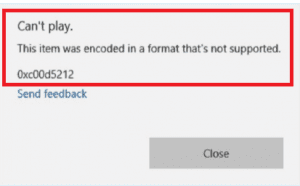Was ist ein 0xc00d5212-Fehler?
Die Fehlermeldung "Can't play" hat den Fehlercode 0xc00d5212. „Dieses Element wurde in einem nicht unterstützten Format codiert 0xc00d5212 Feedback senden“. Die genaue Meldung wird in der Dialogbox angezeigt. Der Mystery-Code 0xc00d5212 tritt auf, wenn Sie versuchen, eine Videodatei (z. B. .AVI .MKV oder .MOV) im “Filme & TV” oder “Windows Media Player” app auf Ihrem Windows 10-Computer. Es ist möglich, dass es auch in anderen Apps angezeigt wird. Erfahren Sie in diesem informativen Beitrag, wie Sie den Fehler 0xc00d5212 beheben können.defekte videos reparieren
Warum tritt der Fehlercode 0xc00d5212 auf??
- Ein fehlerhafter Codec verhindert, dass die Videodatei vom installierten Mediaplayer abgespielt wird.
- Das Problem bei der Videowiedergabe wird durch alte Grafikkarten verursacht.
- Der Mediaplayer unterstützt kein inkompatibles Dateiformat.
- Wenn der Computer unsachgemäß herunterfährt, was zu einer Beschädigung der Systemdatei führt.
- Ein Virus oder Spyware kann eine Videodatei beschädigen.
Wie behebe ich den Fehlercode 0xc00d5212 – Kann unter Windows 10 keine Videos abspielen?
Sie können den Fehlercode 0xc00d5212 sicher beheben, indem Sie den VLC Media Player verwenden und die Treiber aktualisieren.
- Fehlenden Codec 0xc00d5212 beheben
- Aktualisieren von Anzeigetreibern
- Remo Repair AVI-Software zum Beheben des 0xc00d5212-Fehlers.
1. Wie behebe ich fehlenden Codec??
Den fehlenden Codec 0xc00d5212 können Sie ganz einfach mit dem VLC Media Player beheben. Viele Benutzer haben den Fehlercode 0xc00d5212 behoben, indem sie einfach ihren Standard-Windows Media Player in den VLC Media Player geändert haben. Es gibt viele Dateiformate, die Windows Media Player nicht unterstützt. In diesem Fall müssen Sie den VLC Media Player herunterladen und installieren.beschädigtes video reparieren
- VLC Media Player installieren.
- Klicke auf Tools Navigieren Sie dann zum Option.
- Dann klicke auf das Player option
- Klicke auf Help a Check for updates, dann Download the codec.
- Klicke auf OK Versuchen Sie, Ihre Videodatei im VLC-Player abzuspielen. Es wird ein Popup angezeigt, um den Codec zu installieren.
- Klicken Sie abschließend auf Install
2. Aktualisieren der Anzeigetreiber, um einen in einem nicht unterstützten Format codierten Videofehler zu beheben
Wenn ein Kompatibilitätsproblem für den Anzeigetreiber auf Ihrem Windows 10 auftritt, wird möglicherweise der Fehlercode 0xc00d5212 angezeigt. Sie können die Schritte zum Aktualisieren der Anzeigetreiber befolgen, um das Problem zu beheben:
- Drücken Sie zunächst Windows Key + R und Typ msc, und tippen Sie auf Enter um den Geräte-Manager zu öffnen.
- Suchen Sie im Fenster Geräte-Manager nach dem Anzeigeadaptergerät und erweitern Sie das Treibersymbol.
- Klicken Sie mit der rechten Maustaste auf das Treibersymbol und wählen Sie Update driver software.
- Wählen Sie als Nächstes Browse my computer for driver software.
- Weitermachen und klicken Let me pick from a list of device drivers on my computer.
- Wählen Sie nun die Treiberoption entsprechend Ihrem Gerätemodell aus und installieren Sie sie.
- Starten Sie zuletzt Ihren Computer neu und prüfen Sie, ob der Fehlercode 0xc00d5212 behoben ist.
Wenn der Fehlercode 0xc00d5212 weiterhin auftritt, können Sie die Website des Herstellers des Computers besuchen, um den neuesten Bildschirmtreiber herunterzuladen und zu installieren oder zur nächsten Lösung zu gehen.
Konvertieren Sie die Videodatei
Wenn das Video unter Windows 10 nicht abgespielt werden kann und der Fehlercode 0xc00d5212 angezeigt wird, hat Ihre Datei wahrscheinlich einen falschen Codec. Viele Videos, die von Smartphones oder anderen Geräten aufgenommen wurden, haben möglicherweise den falschen Codec. Es ist ein Grund, dass du kann keine AVI-Videos abspielen.Um dieses Problem zu beheben, müssen Sie Ihr Video von einem Dateiformat in ein anderes konvertieren.videodateien reparieren
Installieren Sie dazu das Videokonverter-Tool auf Ihrem Computer. Dann wählen Sie einfach die Datei im Konverter-Tool aus und konvertieren. Wenn der Konvertierungsvorgang abgeschlossen ist, öffnen Sie die Datei mit dem VLC Media Player und prüfen, ob der Fehlercode 0xc00d5212 behoben ist.wiedergabe von videos
Korrigieren Sie die Register
Das eigene Register zu ändern kann gefährlich sein, da das gesamte System von diesen Registern abhängt. Daher Fehlercodes wie 0xc10100be, 224003, 102630 und 0xc00d36e5 kommen häufig vor. Es wird daher empfohlen, ein professionelles Werkzeug zu verwenden, das diese Arbeit für Sie erledigen kann.
Wenn es um Computer geht, geht es darum, Dinge sicher zu machen. So kann ein professionelles Registry-Fixer-Tool Ihren PC nach Registry-Einträgen und beschädigten Systemdateien durchsuchen. Dies kann eine Minute dauern und Ihnen wird die Liste der Dinge angezeigt, die behoben werden müssen. Repariere sie alle sofort.
Bonus-Tipp: Wenn Sie eine MP4-, MOV- oder AVI-Videodatei haben, die nicht auf dem VLC-Player abgespielt wird, erfahren Sie, was zu tun ist, wenn das VLC-Player spielt keine MP4-Videos ab.
3. Beheben Sie, dass dieses Element in einem Format codiert wurde, das nicht mit Remo Repair AVI unterstützt wird
Abgesehen von all diesen gibt es einen weiteren Grund für den Windows-Fehler 0XC00D5212 im verschlüsselten Format beim Versuch, AVI-Videos unter Windows 10 abzuspielen. Das ist die Beschädigung der AVI-Videodatei. Um beschädigte AVI-Videodateien zu reparieren, verwenden Sie a Video-Reparatur-Tool nach Namen Remo Repair AVI-Software. Sie können dieses Tool auch verwenden, um andere Videofehlercodes zu reparieren und zu lernen So beheben Sie den Fehler 0xc00d36e5, 0xc00d5212 usw.
Laden Sie das Remo Repair AVI-Tool herunter, um die Beschädigung von AVI-Videos einfach zu beheben. Dieses AVI-Video-Reparatur-Tool arbeitet im schreibgeschützten Modus, um AVI-Videos zu beheben, die in einem nicht unterstützten Format codiert sind, ohne den vorhandenen Inhalt zu ändern.
Dies sind also die Methoden, um den Windows-Fehler 0xc00d5212 zu beheben, der beim Versuch, Videodateien wie AVI abzuspielen,video abspieler angezeigt wird. Wenn Sie andere Probleme haben, z. B. die AVI-Datei ist nicht lesbar, können Sie ein Videoreparaturtool verwenden, um das Problem einfach zu beheben.